Jak grać Spotify na Sonos w 2025 r. [Przewodnik aktualizacji]
Jedna z najlepszych rzeczy, za którą użytkownicy uwielbiają Spotify jest to, że obsługuje go wiele urządzeń i odtwarzaczy multimedialnych. Na dodatek do tego, Spotify ma także wiele partnerstw z innymi aplikacjami i platformami. Sonos oraz Spotify stanowią idealną parę dla miłośników muzyki, którzy chcą cieszyć się wysokiej jakości muzyką przesyłaną strumieniowo w całym domu. Niezależnie od tego, czy urządzasz imprezę, odpoczywasz, czy po prostu chcesz cieszyć się płynnym dźwiękiem, Sonos Spotify zaoferuje potężne rozwiązanie.
Na początek słuchanie Spotify na Sonos było możliwe tylko wtedy, gdy byłeś: Spotify Użytkownik premium. Na szczęście przed końcem 2019 r. użytkownicy darmowej wersji również mogli cieszyć się tym samym. W ten sposób otwiera się elastyczność i tańsze możliwości przesyłania strumieniowego za pośrednictwem Spotify przez Sonos.
Wiemy, że jesteś na tej stronie, ponieważ chcesz dowiedzieć się więcej o tym, jak dodawać i grać Spotify na głośniku Sonos. Bez zbędnych ceregieli podamy Ci dwa sposoby, aby to zrobić. To pierwsze wyjaśnimy od razu w pierwszej części!
Treść artykułu Część 1. Jak dodać Spotify do SonosCzęść 2. Jak grać Spotify na SonosCzęść 3. Jak grać Spotify na Sonos Offline bez PremiumCzęść 4. Typowe problemy i rozwiązania dotyczące Sonos Spotify Nie działaCzęść 5. streszczenie
Część 1. Jak dodać Spotify do Sonos
Mamy tutaj pełny samouczek, jak w końcu możesz cieszyć się Sonos Spotify – dodawanie, granie, a nawet zmienianie Spotify konta na Sonos. Integracja Sonos z Spotify umożliwia sterowanie głośnikami Sonos bezpośrednio z poziomu Spotify aplikację, dzięki której możesz wygodnie przesyłać strumieniowo ulubioną muzykę w całym domu.
Aby cieszyć się Sonos Spotify, musisz zdobyć Spotify aplikacja dodana do Sonos. Oto jak dodać Sonos do Spotify na urządzeniach mobilnych i stacjonarnych.
Dodaj Spotify do Sonos na iOS/Android
Krok 1. Na urządzeniu mobilnym uruchom aplikację Sonos. Zmierzać do "Ustawienia ”, następnie do "Usługi i głos","Muzyka i treści","Dodaj usługę”, wybierz „Spotify”, a na koniec dotknij „Dodaj do Sonos" opcja.
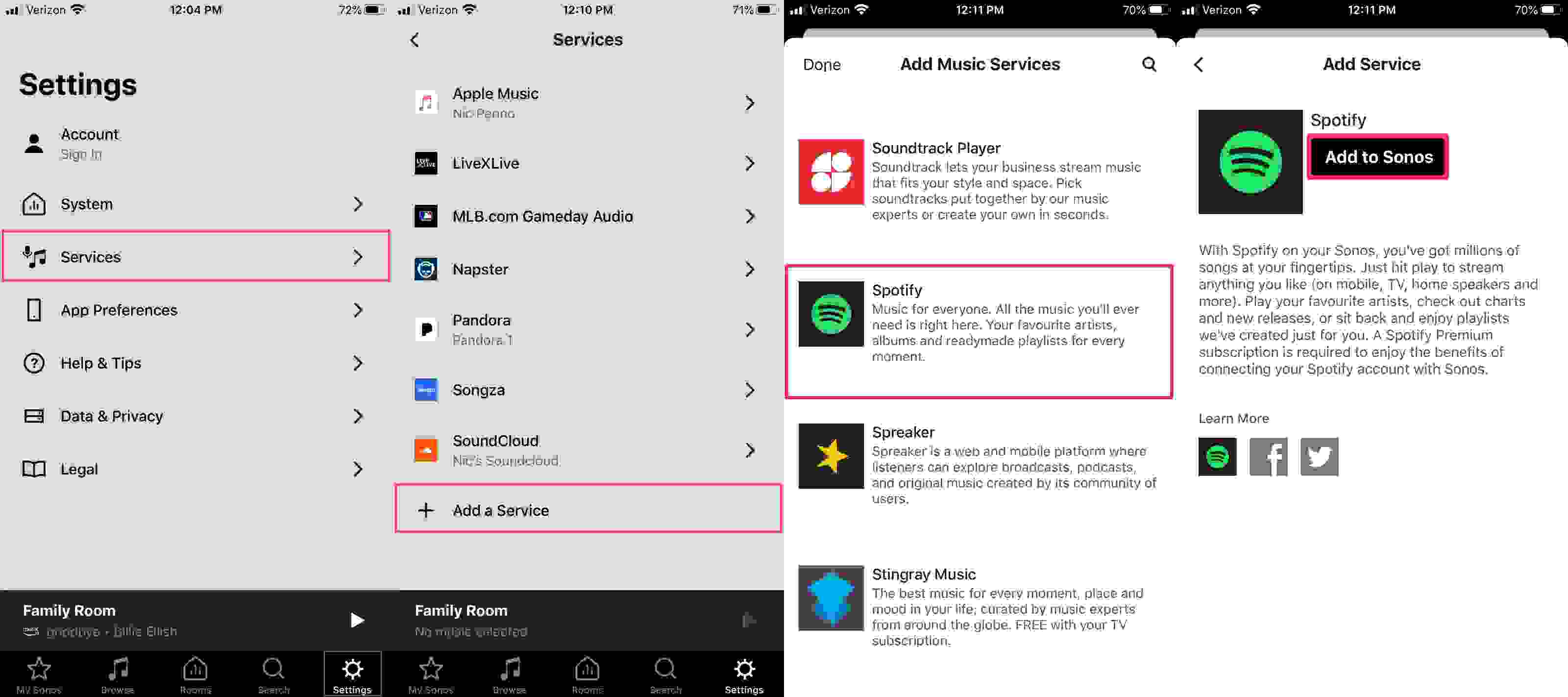
Krok 2. Uzyskiwać "Połącz się Spotify", aby zalogować się do istniejącego konta lub dotknij "Zapisz się na Spotify", aby utworzyć nowe konto. Po pomyślnym zalogowaniu Spotify pojawi się teraz na głównej liście usług oraz w wynikach wyszukiwania utworów, wykonawców, list odtwarzania i nie tylko.
Dodaj Spotify do Sonos na komputerze Mac/Windows
Krok 1. Jeśli chcesz cieszyć się Sonos Spotify na komputerze PC też możesz to zrobić! Po prostu otwórz aplikację Sonos i przejdź do „Wybierz źródło muzyki", następnie "Dodaj usługi muzyczne”, a na koniec wybierz „Spotify".
Krok 2. Kontynuuj i zakończ, postępując zgodnie z instrukcjami wyświetlanymi na ekranie.
Część 2. Jak grać Spotify na Sonos
Umiesz grać Spotify na Sonosie? Oczywiście. Teraz, kiedy w końcu dodałeś Spotify na Sonos, możesz teraz zacząć się nim cieszyć! Gra Spotify na Sonos pozwala cieszyć się ulubioną muzyką w wysokiej jakości dźwięku w całym domu. Powinieneś dowiedzieć się, jak kontrolować Sonos Spotify i oto jak:
Graj Spotify na Sonos przez Spotify aplikacji
Krok 1. Otwórz swoje Spotify aplikacja. Następnie wybierz utwór do odtworzenia i przejdź do „Teraz grane”.
Krok 2. Na dole kliknij „Dostępne urządzenia" opcja. Stamtąd wystarczy wybrać głośnik Sonos.
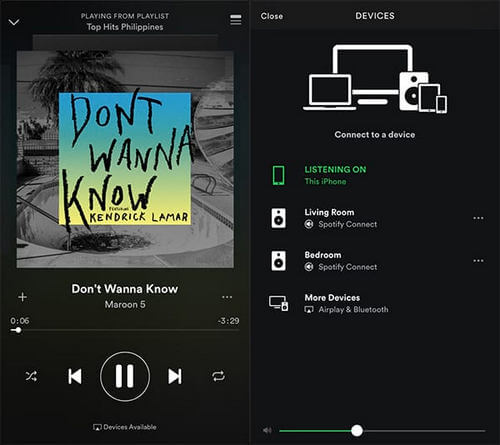
Musisz pamiętać, że aby zapewnić pomyślne połączenie, musisz mieć Spotify Premium konto, a zarówno urządzenie, którego używasz, jak i głośnik Sonos muszą być podłączone do tej samej sieci Wi-Fi.
Graj Spotify na Sonos za pośrednictwem aplikacji Sonos
Krok 1. Uruchom aplikację Sonos na swoim urządzeniu mobilnym lub komputerze.
Krok 2. Na urządzeniu mobilnym: dotknij „Przeglądaj„ na dole. Na komputerze: kliknij „Wybierz źródło muzyki" opcja w menu po lewej stronie.
Krok 3. Wybierz Spotify z listy serwisów muzycznych.
Krok 4. Przeglądaj lub wyszukuj muzykę tak jak w Spotify aplikacja. Możesz uzyskać dostęp do swoich list odtwarzania, ostatnio odtwarzanych utworów i nie tylko.
Krok 5. Wybierz głośnik Sonos lub grupę głośników, na których chcesz odtwarzać muzykę.
Krok 6. Użyj aplikacji Sonos do sterowania odtwarzaniem, głośnością i innymi ustawieniami.
Wylogowuję się Spotify na Sonos
Teraz, gdy dowiedziałeś się więcej o tym, jak w końcu cieszyć się Sonos Spotify, mogłeś być również ciekawy procesu wylogowania. Cóż, możesz to zrobić również łatwo. Musisz tylko zalogować się do swojego Spotify konto za pomocą wybranej przeglądarki internetowej na komputerze, a następnie dotknij „Apps" opcja. Stamtąd musisz usunąć Sonos z listy zatwierdzonych aplikacji.
Po wykonaniu powyższych czynności po prostu wróć do strony głównej, a następnie dotknij „Wyloguj się wszędzie" opcja. To takie proste, możesz usunąć plik Spotify konto na Sonos.
Wymiana pieniędzy Spotify Konta na Sonos
Oprócz dzielenia się wcześniejszymi informacjami, powinieneś również mieć świadomość, że faktycznie możesz zmienić Spotify konta na Sonos. Możesz wykonać ten proces na gadżetach mobilnych lub na komputerze. Oto szczegółowy przewodnik w celach informacyjnych.
Na urządzeniu z systemem iOS lub Android
Krok nr 1. Zmierzać do "Przeglądaj”, a następnie poszukaj Spotify. Stuknij nazwę konta. Po wykonaniu tej czynności zobaczysz listę dodanych kont.
Krok 2. Po prostu wybierz konto, które chcesz zmienić.
W systemie Windows lub Mac
Krok 1. Musisz udać się do „Wybierz źródło muzyki" płyta. Zaznacz menu rozwijane.
Krok 2. Wybierz "Spotify”, a następnie wybierz konto, na które chcesz się przełączyć.
Mamy nadzieję, że po przeczytaniu tej sekcji w końcu możesz cieszyć się Sonos Spotify. Pamiętaj, że działa to niezależnie od tego, czy jesteś użytkownikiem konta darmowego, czy premium. Tyle, że oczywiście napotkasz ograniczenia w przypadku korzystania z bezpłatnej wersji Spotify.
Część 3. Jak grać Spotify na Sonos Offline bez Premium
Chociaż zarówno bezpłatna, jak i Premium Spotify użytkownicy mogą teraz korzystać z Sonos Spotify, nadal nie możemy zaprzeczyć, że użytkownicy darmowi nadal będą mieli wady korzystania z darmowego konta, a użytkownicy Premium będą nadal płacić abonament. Dodatkowo, jeśli wystąpią problemy podczas przesyłania strumieniowego Spotify w przypadku Sonos nadal istniałaby potrzeba sprawdzenia dostępnych poprawek i rozwiązań, aby rozwiązać problem.
Oczywiście nie chcemy, abyś odczuwał powyższe problemy, ponieważ naszym celem jest umożliwienie Ci cieszenia się Spotify na Sonos, nie martwiąc się o nic. Na szczęście Sonos umożliwia także dodawanie wspólnych lub lokalnych utworów. Więc jeśli masz Spotify pliki z tobą, możesz po prostu słuchać ich na głośniku Sonos bez żadnych problemów. Jedyne pytanie brzmi: jak możesz to zrobić?
To proste. Jak wspomniano, Sonos może pomieścić lokalne pliki muzyczne. Mając to na uwadze, dlaczego nie tylko pobierz swój Spotify Ulubione? Wiemy to Spotify utwory są szyfrowane z ochroną DRM. Być może myślisz, że przy tej ochronie niemożliwe byłoby pobranie Spotify utwory. Cóż, źle myślisz! Pobieranie Spotify piosenki można łatwo zrobić za pomocą niesamowitych aplikacji, takich jak ta TunesFun Spotify Music Converter!
To zdjęcie TunesFun Spotify Music Converter może pomóc w procesie usuwania DRM, a nawet w przekształcaniu utworów do elastycznych formatów, takich jak MP3, FLAC, WAC lub AAC. Spotify obejmuje również doskonałą integrację z innymi usługami, w tym Discord i innymi aplikacjami multimedialnymi. Jeśli masz zarówno Discorda, jak i Spotify konto, możesz połączyć Spotify na swoje konto Discord i wreszcie móc grać Spotify pliki muzyczne na Discord.
Dzięki dużej szybkości konwersji tej aplikacji możesz zapewnić wydajność! Co więcej, nie musisz się martwić utratą jakości, ponieważ aplikacja dokonuje konwersji bezstratnej! Pliki wyjściowe będą zawsze miały prawie taką samą jakość jak pliki oryginalne. Nawet znaczniki ID3 i metadane utworów zostaną zachowane. Kliknij poniższy przycisk i wypróbuj teraz za darmo!
Wypróbuj za darmo Wypróbuj za darmo
Oczywiście zostało to zaprojektowane tak, aby mieć intuicyjny i przyjazny dla użytkownika interfejs. Oto procedura korzystania z TunesFun Spotify Music Converter aby przekonwertować i pobrać plik Spotify ulubione, w które w końcu zagramy Spotify na Sonos offline bez premium!
Krok 1. Gdy wszystkie potrzeby instalacyjne TunesFun Spotify Music Converter zostały spełnione, możesz po prostu przystąpić do instalacji i uruchomienia. Na stronie głównej możesz po prostu przeciągnij i upuść Spotify utworów do przetworzenia.

Krok 2. Ustaw parametry wyjściowe jak chcesz. Oczywiście najbardziej zalecanym formatem wyjściowym jest wybór elastycznego formatu, takiego jak MP3.

Krok 3. Zaznacz „Skonwertuj wszystko” w dolnej części ekranu po zakończeniu konfiguracji.

Już po kilku minutach będziesz mieć system bez DRM i przemieniony Spotify utworów na komputerze. Wszystko, co musisz teraz zrobić, to udostępnić te utwory w Sonos, aby w końcu cieszyć się Sonos Spotify bez zmartwień!
Aby wykonać powyższe, po prostu uruchom aplikację Sonos na swoim komputerze, a następnie w zakładce „zarządzanie”, wybierz opcję „Zaktualizuj teraz bibliotekę muzyczną" opcja. Należy zaznaczyć „Tak" potwierdzać. Możesz teraz zaimportować te przekonwertowane utwory do swojej biblioteki. Po pomyślnym dodaniu możesz teraz wybrać utwór do odtworzenia na głośniku Sonos!
Część 4. Typowe problemy i rozwiązania dotyczące Sonos Spotify Nie działa
Podczas próby przesyłania strumieniowego Spotify w Sonos możesz również napotkać kilka typowych problemów:
Problem #1. Zaginiony Spotify Usługi muzyczne podczas dodawania do Sonos
Kiedy napotkasz ten problem, powinieneś wiedzieć, że są miejsca, do których nie możesz uzyskać dostępu Spotify. Musisz najpierw sprawdzić, czy Twoja bieżąca lokalizacja obsługuje aplikację. Możesz również sprawdzić zarejestrowany kraj na swoim koncie. Twoje konto Sonos musi być zarejestrowane pod właściwym kontem.
Problem nr 2. Spotify Nie działa na głośnikach Sonos
Gdy pojawi się problem „nie działa”, możesz spróbować ponownie połączyć swój Spotify konto do głośnika Sonos. Możesz też spróbować wyczyścić pamięć podręczną na swoim Spotify aplikacja. Na koniec spróbuj ponownie uruchomić lub zresetować głośnik Sonos i sprawdź, czy problem zostanie rozwiązany.
Część 5. streszczenie
Cieszymy się, że podzieliliśmy się z Tobą szczegółami, których potrzebujesz, aby w końcu cieszyć się Sonos Spotify! Pamiętaj o tym, jeśli podczas transmisji czujesz się obciążony pewnymi problemami Spotify na Sonos w konwencjonalny sposób, zawsze możesz po prostu pobrać je za pomocą aplikacji takich jak TunesFun Spotify Music Converter i słuchaj ich bez obaw!
Zostaw komentarz